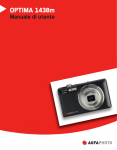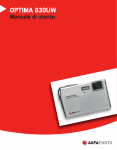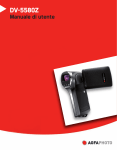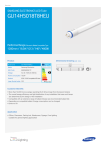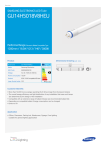Download DICHIARAZIONE FCC - Migros
Transcript
DICHIARAZIONE FCC
Il dispositivo è conforme alla Parte 15 delle normative FCC. L’utilizzo è soggetto alle
due seguenti condizioni:
(1) Il dispositivo non DEVE generare interferenze, e
(2) Il dispositivo deve accettare le interferenze ricevute, incluse interferenze che
potrebbero causare un funzionamento non desiderato.
Nota:
Questa apparecchiatura è stata collaudata e trovata conforme ai limiti di un apparecchio
digitale di Classe B, in conformità alla Parte 15 delle Normative FCC. Tali limiti sono
stati concepiti per offrire una protezione ragionevole da interferenze di disturbo nelle
installazioni di tipo residenziale.La presente apparecchiatura genera, utilizza e emana
energia in radiofrequenza e, se non installata e utilizzata secondo quanto previsto dalle
presenti istruzioni, può essere di disturbo alle radiocomunicazioni. Tuttavia, non esiste
la certezza che non si verifichino interferenze in specifiche installazioni. Qualora questa
apparecchiatura causasse interferenze dannose alla ricezione di segnali radiofonici o
televisivi, cosa che può essere facilmente determinata spegnendo e accendendo
l’apparecchiatura medesima, si raccomanda di cercare di correggere il problema
ricorrendo a una delle misure presentate di seguito:
Orientare di nuovo o riposizionare l’antenna ricevente.
Aumentare la distanza tra l’apparecchiatura e il dispositivo ricevente.
Collegare l’apparecchiatura a una presa di corrente su un circuito diverso da quello
a cui è collegata l’apparecchiatura ricevente.
Consultare il rivenditore o un tecnico per radio/TV esperto per ricevere l’assistenza
necessaria.
Si devono utilizzare cavi schermati, secondo quanto previsto dai limiti di Classe B nella
sottoparte B della Parte 15 delle norme FCC.
Non apportare cambiamenti o modifiche all’apparecchiatura se non specificato
diversamente nel manuale. Se è necessario apportare tali cambiamenti o modifiche, le
potrebbe essere chiesto di interrompere l’utilizzo dell’apparecchiatura.
Avviso
Se l’elettricità statica o l’elettromagnetismo causano il trasferimento dati discontinuo
(non riuscito), riavviare l’applicazione o scollegare e collegare nuovamente il cavo di
comunicazione the communication (USB, ecc.).
IT-1
LEGGERE PRIMA DELL’USO
Informazioni sui marchi registrati
Microsoft® e Windows® sono marchi registrati negli Stati Uniti di Microsoft
Corporation.
Pentium® è un marchio registrato di Intel Corporation.
Macintosh è un marchi registrato di Apple Inc.
SD™ è un marchio registrato.
SDHC™ è un marchio registrato.
Altri nomi e prodotti potrero essere marchi o marchi registrati dei rispettivi
proprietari.
Informazioni sul prodotto
Aspetto del prodotto e specifiche sono soggetti a cambiamenti senza preavviso.
Conprese le specifiche primarie del prodotto, software, driver del software, e
manuale utente. Il Manuale utente è una guida generale di riferimento per il
prodotto.
Il prodotto e gli accessori in dotazione con la fotocamera potrebbero essere diversi
da quelli descritti nel presente manuale. Questo perchè i rivenditori spesso
includono prodotti e accessori leggermente differenti per rispondere alle richieste dei
loro mercati, alla composizione demografica, e preferenze geografiche. Spesso i
prodotti variano da rivenditore a rivenditore, in particolare per quanto riguarda gli
accessori quali batterie, carica batterie, adattatori C, schede di memoria, cavi,
custodie, e lingue supportato. A volte, un rivenditore potrebbe indicare un prodotto
unico per colore, aspetto, e capacità della memoria interna. Rivolgersi al proprio
rivenditore per avere una definzione precisa del prodotto accessori compresi.
Le illustrazioni presenti nel manuale sono a solo scopo illustrativo e possono
differire dall’aspetto effettivo della fotocamera.
Il costruttore non assume alcuna responsabilità per quanto riguarda errori o
discrepanze contenuti nel presente manuale utente.
IT-2
ISTRUZIONI DI SICUREZZA
Prima di utilizzare il presente prodotto leggere tutte le Avvertenze e Avvisi.
Avvertenza:
Se all’interno della fotocamera sono penetrati oggetti estranei o acqua,
spegnere la fotocamera e togliere le batterie.
Se si continua ad utilizzarla, vi è il rischio di incendio e folgorazione.
Rivolgersi al punto vendita.
Nel caso di caduta della fotocamera o di danneggiamento, spegnerla e
togliere le batterie.
Se si continua ad utilizzarla, vi è il rischio di incendio e folgorazione.
Rivolgersi al punto vendita.
Non smontare, modificare o riparare la fotocamera.
Vi è il rischio di incendio e folgorazione. Per riparazioni o controlli interni,
rivolgersi al punto vendita.
Usare soltanto l’adattatore CA in dotazione e con la tensione di
alimentazione indicata.
L’uso di un adattatore diverso potrebbe provocare il rischio di incendio o
folgorazione.
Non usare la fotocamera in prossimità di acqua.
Vi è il rischio di incendio e folgorazione. Prestare particolare attenzione in
caso di pioggia, neve, in spiaggia o vicino alla riva.
Non collocare la fotocamera su superfici instabili o irregolari.
La fotocamera potrebbe cadere con danni conseguenti.
Tenere le batterie lontano dalla portata dei bambini.
Se si ingoia le batterie vi è il rischio di avvelenamento. Nel caso in cui le
batterie venisse accidentalmente ingoiata, consultare immediatamente un
medico.
Non utilizzare la fotocamera mentre si sta camminando, guidando o si
è alla guida di una moto.
Si potrebbe cadere o provocare un incidente stradale.
Usare batterie con sigillo esterno integro.
Non usare batterie da cui sono stati tolti o eliminati i sigilli.Vi è il rischio di
fuoriuscite, esplosioni, o lesioni.
IT-3
Avvisi
Inserire le batterie facendo attenzione alla polarità (+ o –) dei terminali.
Se le batterie sono inserite invertendo la polarità, vi è il rischio di incendio e
lesioni, o danni alle aree circostanti causate dalla rottura o da fuoriuscite
dalle batterie.
Non utilizzare il flash in prossimità degli occhi di un'altra persona.
Si rischia di danneggiare la vista della persona.
Non esporre il monitor LCD a urti.
Si rischia di danneggiare il vetro dello schermo o la fuoriuscita del liquido.
Se il liquido interno viene a contatto degli occhi o con il corpo o abiti,
risciacquare con acqua fresca. Se il liquido interno è venuto a contatto con
gli occhi, rivolgersi a un medico per le necessarie cure.
Le fotocamere sono strumenti di precisioni. Non farla cadere, non
colpirla e non usare troppa forza quando si utilizza la fotocamera.
Si rischia di danneggaire la fotocamera.
Non utilizzare la fotocamera in luoghi umidi, con presenza di vapore,
fumo o polvere.
Vi è il rischio di incendio e folgorazione.
Non togliere le batterie immediatamente dopo un lungo perido di uso
prolungato.
Le batterie potrebbero riscaldarsi nell’uso. Vi è il rischio di bruciature se se
tocca une batterie calda.
Non avvolgere la fotocamera o non collocarla in lenzuola o coperte.
Si rischia che la temperatura aumenti e la scossa si deformi, con il rischio di
incendio. Usare la fotocamera in un luogo ben ventilato.
Non lasciare la fotocamera in luoghi dove la temperatura potrebbe
aumentare in modo significativo, come all’interno di una vettura.
La scocca ne potrebbe risentire, con il possibile rischio di incendio.
Prima di spostare la fotocamera, scollegare cavi di alimentazione e gli
altri cavi.
In caso contrario si rischia di danneggiare i cavi di alimentazione e gli altri
cavi, con il rischio di incendi e folgorazioni.
IT-4
Note sul’uso delle batterie
Quando si usa le batterie, leggere con attenzione e attenersi alle Istruzioni sulla
sicurezza e alle note riportate sotto:
Usare esclusivamente le batterie specificate.
Evitare gli ambienti molto freddi, poiché le temperature estremamente basse
possono ridurre la durata delle batterie e influenzare le prestazioni della fotocamera.
Si raccomanda di utilizzare batterie ricaricabili Ni-MH.
Se si stanno utilizzando batterie nuove ricaricabili o batterie ricaricabili che non sono
state utilizzate per molto tempo, (le batterie scadute costituiscono un’eccezione) il
numero di foto che può essere scattato potrebbe risultare ridotto. Petanto, per
ottimizzare le prestazioni e la vita delle batterie, si raccomanda di ricaricarle
completamente e farle scaricare almeno una volta prima di utilizzarle.
Dopo un uso prolungato della fotocamera o del flash le batterie potrebbero essere
calde. È una condizione normale, non si tratta di un malfunzionamento.
La fotocamera potrebbe risultare calda dopo un periodo di uso prolungato. È una
condizione normale, non si tratta di un malfunzionamento.
Se le batterie non saranno utilizzate per un lungo periodo di tempo, toglierle dalla
fotocamera per evitare che ci siano fuoriuscite o corrosione e riporle dopo che sono
state scaricate completamente. Se vengono riposte completamente cariche per un
periodo di tempo lungo, si rischia di ridurne le prestazioni.
Mantenere i terminali delle batterie sempre puliti.
Se le batterie vengono sostituite con altre batterie di tipo errato vi è il rischio di
esplosioni.
Smaltire le batterie usate nel rispetto delle normative pertinenti.
Caricare completamente la batterie prima di iniziare ad utilizzarle.
Non usare mai batterie di tipi diversi in combinazione, né mettere nell’apparecchio
batterie vecchie assieme a batterie nuove.
Non usare MAI batterie al manganese.
Per evitare cortocircuiti o incendi, non conservare o trasportare la batterie vicino a
oggetti metallici.
IT-5
CONTENUTO
7
INTRODUZIONE
7
7
Presentazione
Contenuto della Confezione
8
PANORAMICA DELLA
FOTOCAMERA
8 Vista Anteriore
9 Vista Posteriore
10 Display LCD
12 PER INIZIARE
15 Riproduzione di Filmati
16 Visualizzazione Delle Miniature
16 Rimozione occhi rossi
17 OPZIONI MENU
17
18
19
20
Menu Cattura
Menu Video
Menu Riproduzione
Menu Imp.
12 Preparazione
21 TRASFERIMENTO FILE AL
COMPUTER
13 MODALITÀ CATTURA
21 Download dei file
13 Cattura Delle Immagini
13 Cattura di immagini con la funzione
Sorriso attiva (On)
14 Registrazione di Scatti Usando la
Tecnologia Rilevamento Volto
22 USO DELLA FOTOCAMERA
COME WEBCAM
14 MODALITÀ VIDEO
23 CARATTERISTICHE TECNICHE
14 Registrazione di Filmati
15 MODALITÀ RIPRODUZIONE
15 Riproduzione delle Immagini Statiche
IT-6
22 MODIFICA
DELL’INSTALLAZIONE
SOFTWARE
24 Collegamento a una Stampante
PictBridge Compatibile
INTRODUZIONE
Presentazione
Grazie per avere acquistato questa fotocamera digitale innovativa.
Scattare immagini digitali di alta qualità sarà estremamente semplice e veloce. Dotata di un
sensore da 9,0 megapixel, questa fotocamera è in grado di catturare immagini con una
risoluzione massima di 3472 x 2604 pixel.
Contenuto della Confezione
Disimballare con cautela la fotocamera e assicurarsi che vi siano i seguenti elementi:
Dotazione standard:
Fotocamera digitale
CD-ROM del software
Manuale utente
Cavo USB
Cinturino fotocamera
Borsa fotocamera
2 batterie AA
IT-7
PANORAMICA DELLA FOTOCAMERA
Vista Anteriore
1
2
3
4
5
6
7
1. Pulsante dell’otturatore
2. LED autoscatto
3. Pulsante di accensione
4. Flash
5. Obiettivo
6. Connettore USB
7. Microfono
IT-8
Vista Posteriore
a
b
c
1
d
10
e
2
3
4
5
9
6
7
8
Modalità Cattura
Scatto
Funzione
Modalità video
Scatto
2.
3.
Modalità riproduzione
Fuoco
Auto>Z>m>Q
Modalità riproduzione
Fuoco
Normale>m>Q
4.
Compensazione
-]>[
Autoscatto
Autoscatto
Spento>%2s>%10s>%10+2s Spento>%2s>%10s
Elemento
1.
5.
6.
7.
8.
9.
10.
Menu
Conferma
Flash
Auto>X>W>Y>`>_
Modalità video
Zoom
Estesa
Tele
Menu
Conferma
-Modalità Cattura
Zoom
Estesa
Tele
Modalità riproduzione
Registra audio(a)
Modalità precedente
Modalità precedente
Rotazione a destra
J
File precedente
Rotazione a sinistra
K
Menu
Conferma
File successiva
Modalità precedente
Zoom
Anteprima
Allargata
IT-9
Display LCD
Modalità Cattura
1. Modo Scena
2. Modalità Flash
[Spento] Flash automatico
[X]
Flash forzato
[W]
Flash spento
[Y]
Occhi rossi
[`]
Sinc lenta
[_]
Pre flash
3. Stato dello zoom
4. Condizione della batteria
[l] Pila 100% carica
[p] Pila 75% carica
[o] Pila 50% carica
[n] Pila Circa 20% carica
[m] Pila Circa 5% carica
5. Supporto di archiviazione
[}] Mem. interna (nessuna
scheda)
[{] Scheda di memoria
SD/SDHC
6. Ottur rapid
7. Risoluzione e dimensione
dell’immagine
[o] 9M (3472 x 2604 pixel)
[l] 6M (2816 x 2112 pixel)
[i] 4M (2304 x 1728 pixel)
[f] 2M (1600 x 1200 pixel)
[ ] VGA (640 x 480 pixel)
8. Qualità immagine
[y] Fine
[x] Standard
[w] Econom
9. Numero di scatti disponibili
10. Area di messa a fuoco principale
11. Data
12. Icona autoscatto
[%2s]
2 sec.
10 sec.
[%10s]
[%10+2s] 10+2 sec.
13. ISO
IT-10
1
2
3
4
l
18
17
16
15
14
13
f
6
7
00154
9
10s
2008/01/01
5
12
11
5
8
10
14. []] Correzione Controluce
[[] Compensazione dell’esposizione
15. Avviso di velocità dell’otturatore bassa
* Scarse condizioni di illuminazione.
Le immagini potrebbero presentare
vibrazioni.
16. Telemetro
[X] Centro
[Y] Punto
[ ] Medio
17. Bil. bianco
[Spento] Auto
[f]
Incand.
[h]
Neon1
[i]
Neon2
[c]
Giorno
[d]
Coperto
[(]
BB manuale
18. Messa a fuoco
[Spento] Autofocus
[Z]
Riconosc. viso
[m]
Macro
[Q]
Infinito
Modalità video [S]
1. Icona della modalità
2. Modalità Flash
3. Stato dello zoom
4. Condizione della batteria
5. Supporto di archiviazione
6. Icona audio Spento
7. Risoluzione video
8. Qualità video
9. Tempo di registrazione disponibile /
tempo trascorso
10. Area di messa a fuoco principale
11. Data
12. Icona autoscatto
13. Messa a fuoco
1
2
3
4
l
13
12
11
Modalità riproduzione [x] - Riproduzione immagini fisse
1. Promem. voce
1
2. Condizione della batteria
3. Supporto di archiviazione
Shutter:REC
15
4. Istogramma
14
5. Risoluzione e dimensione dell’immagine
6. Qualità immagine
1
13
7. Numero file
12
8. Numero cartella
9. Data e ora
F
11
10. Valore esposizione
+0
10
11. Valore apertura
01 / 01 / 2008 00:00
12. Valore velocità otturatore
13. Icona DPOF
9
14. Icona Protetto
15. Icona della modalità
Modalità riproduzione [x] - Riproduzione video
1. Tempo di registraz. totale
2. Barra di stato del video
3. Tempo trascorso
4. Numero file
5. Numero cartella
6. Modo Riproduzione
8
7. Icona della modalità
8. Icona Protetto
6
VGA
7
x
10s
2008/01/01
1
5
\
03:50
8
9
10
2
3
4
5
E 100- 0001
6
7
8
2
3
Total
00:51
Play
00:25
100-0001
7
6
5
4
IT-11
PER INIZIARE
Preparazione
1. Attaccare il cinturino della fotocamera.
2. Aprire lo sportellino batteria/scheda di memoria.
3. Inserire le batterie in dotazione con il corretto
orientamento come mostrato.
4. Inserire una scheda di memoria SD/SDHC.
La fotocamera ha una memoria interna da
32MB (26MB disponibili per la memorizzazione
delle immagini), ma è possibile inserire una
scheda di memoria SD/SDHC per espandere la
capacità di memorizzazione della fotocamera.
Assicurarsi di formattare la scheda di memoria
usando la fotocamera prima di iniziare ad
utilizzarla.
5. Chiudere lo sportellino della batteria/scheda di
memoria e assicurarsi che sia bloccato.
Per prevenire l’eliminazione accidentale di dati importanti presenti
nella scheda di memoriaSD/SDHC, è possibile spostare la linguetta
di protezione da scrittura (che si trova sul lato della scheda di
memoria SD/SDHC) su “LOCK”.
Per salvare, modificare o cancellare i dati presenti nella scheda di
memoria SD/SDHC, è necessario sbloccare la scheda.
Per evitare di danneggiare la scheda di memoria SD/SDHC,
assicurarsi di aver spento la fotocamera prima di inserire o rimuovere la scheda di memoria SD/
SDHC. Se si inserisce o rimuove la scheda di memoria SD/SDHC con l’alimentazione accesa, la
fotocamera viene automaticamente spenta.
Fare attenzione a non lasciar cadere le batterie quando si apre o chiude lo sportellino batterie.
IT-12
MODALITÀ CATTURA
Cattura Delle Immagini
La fotocamera è dotata di un monitor LCD LTPS-TFT da 2,48", per semplificare la composizione di immagini, la riproduzione di immagini/videoclip registrati o la modifica delle impostazioni
del menu.
1. Per accendere la fotocamera, premere il pulsante Power.
Il LED di stato si illumina in verde e la fotocamera viene avviata.
Se si accende la fotocamera quando questa è in modalità [8] o [w], l’obiettivo si
estende in avanti pronto per lo scatto. In entrambe le modalità, se la modalità
fotocamera viene cambiata su [x], il cilindro dell’obiettivo si ritrae nel corpo della
fotocamera dopo 30 secondi.
2. Portare il pulsante
su [8].
S1
3. Inquadrare l’immagine nel monitor LCD.
S2
Premere il pulsante
per applicare lo zoom in
avanti al soggetto e ingrandirlo sul monitor LCD.
Premere il pulsante
per un’immagine a
grandangolo.
4. Premere il pulsante dell’otturatore.
Premere il pulsante dell’otturatore solo a metà per
impostare la messa a fuoco automatica e regolare
l'esposizione, premerlo completamente per
catturare le immagini.
La cornice dell’area di messa a fuoco diventa verde quando la fotocamera sta
eseguendo la messa a fuoco e l’esposizione è stata calcolata.
Quando messa a fuoco e esposizione non sono adeguate, la cornice dell’area di
messa a fuoco diventa gialla.
Cattura di immagini con la funzione Sorriso attiva (On)
Con la nuova funzione “rilevamento del sorriso”, è possibile rilevare un volto sorridente in
modo da non perdere nessuno dei momenti speciali della vita.
1. Premere il pulsante MENU, qundi selezionare il menu [Cattura] con il pulsante e / f.
2. Selezionare [Scena] con i pulsanti c / d, quindi premere il pulsante SET.
3. Selezionare [Scatto sorriso] con i pulsanti c / d, quindi premere il pulsante SET.
Riportare la fotocamera sul display anteprima.
4. Inquadrare l’immagine quindi premere completamente il
l
pulsante dell’otturatore.
5. Quando la fotocamera rileva un sorriso, cattura
automaticamente 1 immagine (per impostazione
predefinita, il flash è impostato su W).
f
Quando si scattano foto di gruppo (con più di 1
persona), la fotocamera cattura automaticamente
Rilevam. sorriso ON
l’immagine o le immagini quando rileva due sorrisi.
2008 / 01 / 01
00010
Se la fotocamera non rileva un sorriso entro 5
secondi, la fotocamera cattura automaticamente
un’immagine.
Premere di nuovo il pulsante dell'otturatore per riattivare questa funzione.
IT-13
Registrazione di Scatti Usando la Tecnologia
Rilevamento Volto
La tecnologia Rilevamento volto in grado di identificare e mettere a fuoco il volto umano
presente in un’immagine. Questa funzione avanzata rileva contemporaneamente fino a 5 volti
umani senza considerare la loro posizione all’interno della scena.
1. Portare il pulsante
su [8].
2. Premere il pulsante [mZ] finch non appare l’icona [Z]
sul monitor LCD.
Il riquadro bianco viene identificato come volto con
priorit alta (fotogrammamessa a fuoco principale), e
grigi quelli attorno agli altri volti.
3. Premere a met il pulsante otturatore per bloccare la
messa a fuoco.
Il riquadro messa a fuoco principale diventa verde.
Se il volto con “priorità alta” è fuori dall’area di messa
a fuoco, tutti i riquadrispariranno dallo schermo.
4. Premere completamente il pulsante otturatore per
catturare l’immagine.
Soggetti non adeguati a questa funzione:
a. Una persona che indossa occhiali, occhiali da sole, o volti coperti da un cappello o i capelli.
b. Una persona di fianco.
MODALITÀ VIDEO
Registrazione di Filmati
Questa modalità consente di registrare filmati a una risoluzione di 320 x 240 o 640 x 480 pixel.
Può anche essere registrata la voce.
1. Portare il pulsante
su [w].
2. Inquadrare l’immagine.
3. Premere il pulsante dell’otturatore.
La ripresa del filmato avrà inizio.
Premere di nuovo il pulsante dell’otturatore per
interrompere la registrazione del filmato.
La durata della ripresa dipende dalla dimensione della
memoria e dal soggetto dell’immagine da registrare.
La funzione zoom non può essere utilizzata durante la
registrazione di un video.
Quando si registrano filmati, non è possibile utilizzare il flash.
Se la velocità di accesso alla scheda di memoria SD/SDHC non è sufficiente per la registrazione
di videoclip nella dimensione correntemente selezionata, la registrazione del video viene
interrotta. In questo caso, selezionare una dimensione video inferiore a quella corrente.
Il tempo di registrazione massimo per un filmato continuo è di 59:59.
IT-14
MODALITÀ RIPRODUZIONE
Riproduzione delle Immagini Statiche
È possibile riprodurre le fotografie sullo schermo LCD.
1. Premere il pulsante [x].
Sullo schermo viene visualizzata l’ultima
immagine.
2. Le immagini possono essere visualizzate secondo
una sequenza crescente o decrescente usando i
tasti e / f.
Per visualizzare l’immagine precedente,
premere il pulsante e.
Per visualizzare l’immagine successiva,
premere il pulsante f.
Premendo il pulsante l’immagine viene
allargata.
Per tornare alla dimensione normale, premere il
pulsante .
X1.5
Viene visualizzata l’icona [S] con i dati video.
Riproduzione di Filmati
È possibile riprodurre i filmati registrati sulla fotocamera.
1. Premere il pulsante [x].
Sullo schermo viene visualizzata l’ultima immagine.
2. Selezionare il filmato desiderato con i pulsanti e / f.
3. Premere il pulsante SET.
La pressione dei pulsanti f / e durante la riproduzione consente di riprodurre più
velocemente / lentamente il filmato.
Per interrompere la riproduzione del video, premere il pulsante d.
Questo consente di interrompere la riproduzione e tornare all’inizio del filmato.
Per sospendere la riproduzione del video, premere il pulsante SET .
Questa operazione consente di sospendere la riproduzione del video.
Per annullare la sospensione, premere di nuovo il pulsante SET.
I filmati video non possono essere né ruotati né ingranditi.
Questa fotocamera non è dotata di un altoparlante integrato, pertanto non è possibile riprodurre
dell’audio. Per riprodurre i filmati sul computer, è possibile utilizzare sia Windows Media Player
che Apple “QuickTime Player”.
La versione base di QuickTime, disponibile gratuitamente, è compatibile sia con computer Mac che
Windows e può essere scaricata dal sito web di Apple www.apple.com. Per la guida all’uso di
QuickTime Player e per maggiori informazioni fare riferimento alla guida in linea di QuickTime.
IT-15
Visualizzazione Delle Miniature
Questa funzione consente di visualizzare le miniature delle immagini sul monitor LCD in modo
da poter cercare un particolare file immagine/filmato/file audio.
1. Premere il pulsante [x].
Sullo schermo viene visualizzata l’ultima
101-0001
immagine.
101-0002
2. Premere il pulsante .
101-0003
Le immagini vengono visualizzate nel formato
anteprima.
101-0004
Premere il pulsanti c / d per selezionare il file
101-0005
da visualizzare.
101-0006
Premere il pulsanti e / f per passare alla
101-0007
pagina precedente o successiva.
3. Premere il pulsante o SET.
L’immagine così selezionata appare a
grandezza normale.
Rimozione occhi rossi
È possibile utilizzare questa funzione per rimuovere l’effetto occhi rossi dall’immagine scattata.
1. Premere il pulsante [x].
2. Selezionare l’immagine da modificare con i pulsanti
e / f.
F
3. Premere il pulsante MENU.
4. Selezionare [RidOcchiRossi] con i pulsanti c / d, e
premere il pulsante SET.
C
5. Selezionare [Esegui] con i pulsanti c / d, e
premere il pulsante SET.
a
6. Visualizzare le modifiche sull'immagine corretta.
7. Per salvare l’immagine corretta, selezionare
[Conferma] con i pulsanti c / d, quindi premere il
pulsante SET.
Terminata la procedura, l’immagine originale
viene sostituita con quella modificata.
IT-16
OPZIONI MENU
Menu Cattura
Questo menu consente di specificare le impostazioni di base durante la cattura delle immagini.
1. Portare il pulsante
su [8].
2. Premere il pulsante MENU, qundi selezionare il menu
A
[Cattura] / [Funzione] con il pulsante e / f.
3. Selezionare l’opzione desiderata con i pulsanti c / d, quindi
premere il pulsante SET per accedere al rispettivo menu.
A
4. Selezionare l’impostazione desiderata con i pulsanti c / d,
H
quindi premere il pulsante SET.
5. Per uscire dal menu, premere il pulsante MENU.
Scena
Scegliere tra 21 modalità scena differenti in relazione alle condizioni impostate per lo scatto.
* Esp. autom. / Scatto sorriso / Anti vibr / Ritr. Uomo / Ritr.
W
Donna / Paesaggio / Sport / Ritratto notte / Scena notte /
Candela / Fuochi d'art. / Testo / Tramonto / Alba / Acqua
spruz. / Flusso acq. / Neve / Spiaggia / Animale / Verde
naturale / Imp. utente
Dim
Consente di impostare le dimensioni dell’immagine da
catturare.
* [o] 9M (3472 x 2604 pixel)
* [l] 6M (2816 x 2112 pixel)
* [i] 4M (2304 x 1728 pixel)
* [f] 2M (1600 x 1200 pixel)
* [ ] VGA (640 x 480 pixel)
Qualità
Consente di selezionare la qualità con cui scattare la foto (rapporto di compressione).
* [y] Fine
*[x] Standard
*[w] Econom
Nitidezza
Consente di regolare la nitidezza dell’immagine da scattare.
* Forte / Standard / Tenue
Saturaz
Consente di impostare la saturazione dell’immagine da catturare.
* Alto / Standard / Basso
Bil. bianco
Consente di regolare il bilanciamento del bianco in diverse condizioni di luce e permette di
scattare fotografie che si approssimano alle condizioni di luce percepite dall’occhio umano.
* [Spento] Auto
* [ f ] Incand.
* [ h ] Neon1
* [ i ] Neon2
* [ c ] Giorno
* [ d ] Coperto
* [ ( ] BB manuale
ISO
Consente di impostare la sensibilità per la cattura delle immagini. Quando la sensibilità è maggiore (e l’indice ISO aumenta), è possibile fotografare anche in ambienti molto bui; tuttavia
l’immagine risultante apparirà più sgranata.
* Auto / 50 / 100 / 200 / 400
IT-17
Telemetro
Consente di impostare il metodo di misurazione per calcolare l’esposizione.
* [ X ] Centro: Ricava la luce misurata dall’immagine intera, ma da molto peso ai soggetti al
centro.
* [ q ] Punto: Viene misurata una porzione molto piccola del centro dello schermo e viene
calcolata l’esposizione.
*[
] Medio: L’esposizione viene misurata e calcolata per l’intera superficie dello schermo.
Colore
Consente di regolare il colore dell’immagine da scattare.
* Standard / Vivo / Seppia / B/N / Blu / Rosso / Verde / Giallo / Viola
Ottur rapid
Se si preme S2 (il pulsante otturatore completamente) rapidamente in modalità “Otttur rapid
Acceso”, la fotocamera cattura immagini senza mettere a fuoco. Se si imposta “Ottur rapid
Spento”, la funzione autofocus è attiva anche se si preme S2 rapidamente.
* Acceso / Spento
Zoom digit
Consente di scegliere se usare o meno lo zoom digitale mentre si eseguono fotografie.
* Acceso / Spento
Anteprima
Consente di scegliere se visualizzare o meno immagini catturate immediatamente dopo averle
catturate.
* Acceso / Spento
Data
La data di registrazione può essere stampata direttamente sulle immagini statiche. La funzione deve essere attivata prima di catturare l’immagine.
* Acceso / Spento
Menu Video
Questo menu consente di impostare le impostazioni di base da utilizzare durante la registrazione di filmati.
1. Portare il pulsante
su [ w ].
2. Premere il pulsante MENU.
3. Selezionare l’opzione desiderata con i pulsanti c / d,
quindi premere il pulsante SET per accedere al rispettivo
menu.
4. Selezionare l’impostazione desiderata con i pulsanti c /
d, quindi premere il pulsante SET.
5. Per uscire dal menu, premere il pulsante MENU.
Dim
Consente di impostare le dimensioni dei videoclip da catturare.
* [ ] VGA (640 x 480 pixel) *[s] QVGA (320 x 240 pixel)
Qualità
Consente di impostare la qualità (compressione) da usare per la cattura di videoclip.
* [y] Fine
*[x] Standard
Colore
Consente di impostare il colore dei videoclip da catturare.
* Standard / Vivo / Seppia / B/N / Blu / Rosso / Verde / Giallo / Viola
Audio
IT-18
Consente di scegliere se registrare o meno audio in accompagnamento ai video.
* Acceso / Spento
Zoom digit
Consultare la sezione di questo manuale “Zoom digit” nel Menu Cattura per ulteriori informazioni.
Menu Riproduzione
In modalità [x], scegliere quali impostazioni verranno usate per la riproduzione.
1. Premere il pulsante [x].
2. Premere il pulsante MENU.
F
3. Selezionare l’opzione desiderata con i pulsanti c / d,
quindi premere il pulsante SET per accedere al rispettivo
menu.
C DPOF
4. Selezionare l’impostazione desiderata con i pulsanti c / d,
quindi premere il pulsante SET.
a
5. Per uscire dal menu, premere il pulsante MENU.
Elimina
Utilizzare questa funzione per eliminare una o tutte le foto/filmati memorizzati sulla scheda di memoria SD o nella memoria
interna. È importante notare che le immagini e i filmati eliminati
non possono essere recuperati.
* Sing. / Tutte
RidOcchiRossi
Per maggiori informazioni, consultare la sezione “Rimozione
occhi rossi” all’interno del manuale.
Pro. Diap.
La funzione consente di riprodurre automaticamente un’immagine alla volta.
* 3 Sec. / 5 Sec. / 10 Sec.
DPOF
DPOF è l’abbreviazione di Digital Print Order Format. Questa funzione consente di memorizzare nella scheda di memoria alcune informazioni per la stampa. È possibile selezionare le
immagini da stampare e il numero di copie da eseguire utilizzando il menu DPOF della fotocamera e inserire la scheda in una stampante compatibile. Quando la stampante inizia a
stampare, leggerà le informazioni memorizzate all’interno della scheda di memoria e stamperà le immagini specificate.
* Sing. / Tutte
Protetto
È possibile impostare le immagini in sola lettura per evitare di cancellarle per errore.
* Sing. / Tutte
Promem.voce
Per le immagini fisse scattate è possibile registrare un promemoria vocale per un massimo di
30 secondi. Il promemoria vocale può essere registrato una sola volta. Questa fotocamera
non è dotata di un altoparlante integrato, pertanto non è possibile riprodurre dell’audio.
* Acceso / Spento
Copia Sch.
Consente di copiare i file dalla memoria interna della fotocamera alla scheda di memoria SD/
SDHC. Ovviamente, è possibile eseguire questa operazione solamente con una scheda di
memoria installata ed una memoria interna contenente file.
IT-19
Menu Imp.
Consente di impostare l’ambiente operativo della fotocamera.
1. Portare il pulsante
su [8] o [S]; o premere il pulsante [x].
2. Premere il pulsante MENU.
3. Selezionare il menu [Imp.] con il pulsante f.
4. Selezionare l’opzione desiderata con i pulsanti c / d,
quindi premere il pulsante SET per accedere al rispettivo
menu.
5. Selezionare l’impostazione desiderata con i pulsanti c / d,
quindi premere il pulsante SET.
6. Per uscire dal menu, premere il pulsante MENU.
Data/Ora
Imposta la data e l’ora.
Lingua
0
Specificare la lingua di visualizzazione dei menu e dei mes50 Hz
saggi sul monitor LCD.
Spegn auto
Se per un certo periodo di tempo non viene eseguita alcuna
operazione, la fotocamera si spegne automaticamente.
Questa funzione è utile per ridurre il consumo della batteria.
* 1 Min. / 2 Min. / 3 Min. / Spento
Bip
Consente di attivare o disattivare l’audio della fotocamera ogni volta che si premere il pulsante
corrispondente.
* Acceso / Spento
Display
Le informazioni visualizzate ruotano.
* Predefinito / Tutte / Spento
Azz. n. Fot.
Consente di creare una nuova cartella. Le immagini catturate sono registrate nella cartella
appena creata, a partire dal numero 0001.
Lumin. LCD
Consente di selezionare il livello di luminosità per lo schermo LCD.
Lo schermo LCD diviene più chiaro usando il pulsante c e più scuro usando il pulsante d.
L’intervallo di regolazione va da -5 a 5.
Freq. luce
La fotocamera supporta diverse frequenze di illuminazione: 50 Hz e 60 Hz. Quando si scattano foto in ambienti con luce fluorescente, selezionare l’impostazione corretta della frequenza in relazione alla tensione della zona. Questa funzione diventa effettiva solamente
quando viene impostato il Bilanciamento del bianco su Fluorescente.
* 50 Hz / 60 Hz
Formato
Questa funzione consente di formattare la memoria interna (o la scheda di memoria) e di cancellare tutte le immagini e tutti i dati salvati.
Info memoria
Consente di visualizzare lo spazio libero all’interno della memoria principale o della scheda di
memoria.
IT-20
Info sist.
Mostra la versione del firmware della fotocamera.
Riprist sist.
Consente di riportare la configurazione della fotocamera alle impostazioni predefinite di fabbrica. L’impostazione dell’orario non verrà azzerata.
TRASFERIMENTO FILE AL COMPUTER
Requisiti di sistema
Windows
Pentium III 1GHz o equivalente
Windows 2000/XP/Vista
512MB di RAM
150MB di spazio disponibile su disco
rigido
Unità CD-ROM
Porta USB disponibile
Macintosh
PowerPC G3/G4/G5
OS 9.0 o superiore
256MB di RAM (512MB cosigliati)
128MB di spazio disponibile su disco
rigido
Unità CD-ROM
Porta USB disponibile
Download dei file
1. Collegare una estremità del cavo USB a una porta USB
disponibile sul computer.
2. Collegare l’altra estremità del cavo USB al terminale
USB della fotocamera.
3. Accendere la fotocamera.
4. Selezionare [PC] con i pulsanti c / d, quindi premere il
pulsante SET.
5. Se si utilizza Windows, fare doppio clic su “Risorse del
computer” sul desktop.
6. Cercare la nuova icona “disco removibile”.
Questo “disco removibile” è la memoria attuale della (o scheda di memoria)
fotocamera. Normalmente alla fotocamera corrisponde l’unità con lettera “e:” o
successiva.
7. Fare doppio clic sul disco removibile e individuare la cartella DCIM.
8. Fare doppio clic sulla cartella DCIM per aprirla. Verranno visualizzate le cartelle contenute.
Le immagini e i filmati registrati sono archiviati in queste cartelle.
9. Copiare e incollare oppure trascinare i file delle immagini e dei filmati in una cartella del
computer.
Per gli utenti di Macintosh: Fare doppio clic sull’icona dell’unità disco “senza titolo” o “senza
etichetta” sul desktop. iPhoto potrebbe avviarsi automaticamente.
IT-21
USO DELLA FOTOCAMERA COME WEBCAM
La fotocamera può essere utilizzata anche come webcam per videoconferenze di lavoro o per
conversazioni in tempo reale con amici e familiari.
1. Dopo avere installato il driver per PC della fotocamera (compreso nel CD-ROM) nel vostro
sistema operativo Windows, riavviare il computer.
2. Collegare una delle estremità del cavo USB all'attacco USB della fotocamera.
3. Collegare l’altra estremità del cavo USB ad una porta USB disponibile del computer.
4. Accendere la fotocamera.
5. Selezionare [Webcam] con i pulsanti c / d quindi premere il pulsante SET.
6. Fissare la fotocamera sopra il monitor del computer o utilizzare un cavalletto.
7. Avviare il software per videoconferenze.
Per avviare la fotocamera è sufficiente seguire le istruzioni fornite dal software applicativo.
Questa funzione non è supportata per Mac.
Si raccomanda di utilizzare Windows Netmeeting (Windows Meeting Space in Windows Vista)
come software applicativo per videoconferenze.
La risoluzione video per le applicazioni per videoconferenza è normalmente 320 x 240.
Per ulteriori informazioni sul software per videoconferenze, consultare la rispettiva
documentazione della Guida.
MODIFICA DELL’INSTALLAZIONE SOFTWARE
All’interno del CD-ROM sono disponibili 2 tipi di software:
ArcSoft MediaImpression™ - gestisce i contenuti multimediali per tantissimo divertimento e
modi incredibili per creare e condividere i progetti con foto, video, e file musicali. Creare film
propri o presentazioni di foto complete con colonna sonora; modificare, migliorare, e aggiungere divertenti effeti creativi alle foto; e condividere in modo semplice i file tramite allegati di
posta elettronica o stampare le foto e condividere le foto su siti Internet.
Print Creations - mette a disposizione un software articolato e divertente per la stampa, che
fa venire alla luce la creatività che è dentro di te. È possibile personalizzare il design con le
proprie immagini digitali e con del testo basato su modelli e layout progettati da professionisti.
I progetti possono essere stampati a casa o salvati come file immagine per condividerli con i
famigliari e gli amici tramite la posta elettronica o Internet.
Installazione del software:
1. Inserire il CD fornito con la fotocamera nell’unità CD-ROM.
Si apre la schermata di benvenuto.
2. Fare clic sul nome del software.
Seguire le istruzioni a schermo per completare l’installazione.
Per ulteriori informazioni sul software, consultare la rispettiva documentazione della Guida.
Per utenti Windows 2000/XP/Vista, verificare di installare e usare i software in modalità
“Amministratore”.
Il software non è supoprtato su Mac.
IT-22
CARATTERISTICHE TECNICHE
Elemento
Descrizione
Sensore immagine
Sensore CMOS da 1/2,3” (9.0 megapixel)
Risoluzione delle
immagini
<Immagine statica>
9M (3472 x 2604) , 6M (2816 x 2112) , 4M (2304 x 1728), 2M (1600 x
1200), VGA (640 x 480)
<Filmato>
VGA(640 x 480)(24fps), QVGA(320 x 240)(30fps)
Schermo LCD
2.48” LCD LTPS-TFT (153,6K pixel)
Supporto di
registrazione
32MB di memoria interna (26MB per l’archiviazione di immagini)
Supporti scheda di memoria SD/SDHC (fino a 8GB)
Formati file
JPEG, DCF, EXIF 2.2, DPOF, AVI, ADPCM (WAV)
Obiettivo
3x zoom ottico
Campo di apertura: 2,7 (W) - 4,7 (T)
Lunghezza focale: 6,1mm - 18,3mm
(equivalente a 36mm - 108mm in una fotocamera 35mm)
Gamma focale
Macro
Estesa: da 0,05m a infinito
Tele: da 0,35m a infinito
Normale
da 0,4m a infinito
Velocità otturatore
1/2 - 1/2000 Sec.
ISO
Auto / 50 / 100 / 200 / 400
Zoom Digit.
4x (Modo Cattura)
1 - 4x con incrementi di 0,5x (Modalità riproduzione)
Gamma flash
effettivo
0,5m - 2,7m
Terminale
USB 2.0 High Speed
Alimentazione
2 batterie AA
Dimensioni
Circa 89.5 x 61 x 28,8mm (senza parti sporgenti)
Peso
Circa 134g (senza batterie e scheda di memoria SD)
* Design e specifiche sono soggetti a modifiche senza preavviso.
IT-23
Collegamento a una Stampante PictBridge Compatibile
Leggere questa sezione se il modello acquistato supporta le funzioni PictBridge.
Se è disponibile una stampante in grado di supportare PictBridge, è possibile stampare le immagini collegando la fotocamera digitale direttamente alla stampante PictBridge-compatibile, senza
usare un computer.
Collegamento della fotocamera alla stampante
1. Collegare un’estremità del cavo USB alla fotocamera.
2. Collegare l’altra estremità del cavo USB alla porta USB della stampante.
3. Accendere la fotocamera.
4. Selezionare [PictBridge] con i pulsanti c / d, e premere il pulsante SET.
Stampa di immagini
Una volta collegata la fotocamera a una stampante PictBridge compatibile e averla imposta su
[PictBridge], viene visualizzato sullo schermo il menu PictBridge.
1. Selezionare l’elemento che si desidera configurare con i
pulsanti c / d, quindi premere il pulsante SET.
[Immagini]: Selezionare se si desidera stampare
un’immagine specifica o tutte le immagini. È inoltre
possibile selezionare il numero di stampe di
un’immagine specifica.
[Data]: In base al tipo di stampante, selezionare se si
desidera stampare l’immagine con la data impressa o
meno.
[Form. carta]: Selezionare il formato carta desiderato
in base al tipo di stampante.
[Layout]: Selezionare il layout di stampa desiderato in accordo al tipo di stampante.
[Stampa]: Dopo aver configurato tutte le impostazioni, selezionare questa voce per
avviare la stampa.
2. Se si è selezionato [Immagini] verrà visualizzata la figura
mostrata a destra. Selezionare [Sing.], [Tutte], [DPOF] con
i pulsanti c / d, quindi premere il pulsante SET.
3. Se nella fase precedente è stato selezionato [Sing.]:
DPOF
Selezionare l’immagine da stampare utilizzando i
pulsanti e / f.
Selezionare [Num. stampa] (fino a 99) con i pulsanti c
/ d.
Dopo aver selezionato l’immagine desiderata e il numero
di stampe, premere il tasto SET per confermare.
4. Selezionare [Stampa] con i pulsanti c / d, quindi premere
il pulsante SET per avviare la stampa.
Il messaggio [COMPLETA] viene visualizzato
temporaneamente, per ricordare che la stampa è
terminata.
Se si verifica un errore di stampa, viene visualizzato il
messaggio [ERRORE STAMPA].
La stampa dell'immagine potrebbe non essere eseguita in caso di interruzione dell’alimentazione
della fotocamera.
IT-24